Jak označit texty a zprávy iMessage jako nepřečtené na vašem iPhone, iPad nebo Mac
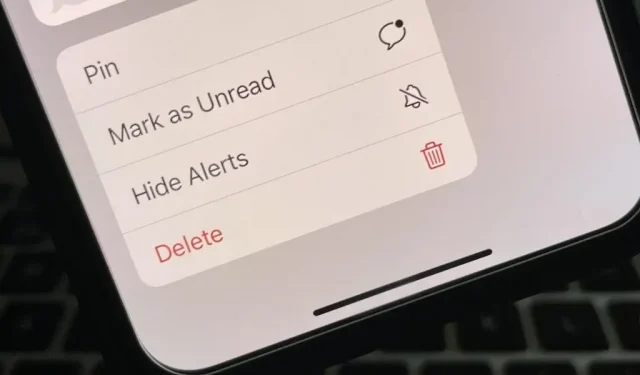
Počínaje iOS 8 můžeme v aplikaci Apple Messages označit všechny nebo jednotlivé nepřečtené konverzace jako přečtené. O osm let později nám Apple konečně umožňuje označit jednotlivé textové zprávy a chaty iMessage jako nepřečtené.
Zkuste si vzpomenout, kolikrát jste otevřeli novou zprávu, aniž byste okamžitě odpověděli, protože jste nebyli připraveni nebo jste byli rozptýleni. Pokud nestihnete odpovědět při prvním čtení, je pravděpodobné, že na to úplně zapomenete. Označení zpráv jako nepřečtených je účinný způsob, jak s tímto problémem bojovat.
Je docela šílené, že Apple právě vytvořil funkci pro označování zpráv jako nepřečtených, vzhledem k tomu, že je to osm let, co jsme mohli zprávy označit jako přečtené, 11 let od iMessage, 13 let od MMS a 15 let od představení iPhonu. spuštěn s podporou SMS.
Lépe později než nikdy.
Zprávy můžete označit jako nepřečtené od iOS 16 a funguje to i na iPadOS 16 a macOS 13 Ventura. Pokud máte zapnutý iCloud pro Zprávy, vše, co na jednom zařízení označíte jako nepřečtené, se na ostatních zařízeních připojených k iCloudu zobrazí jako nepřečtené.
1. Označte zprávy jako nepřečtené na iPhone a iPad
V iOS 16 nebo iPadOS 16 můžete snadno označit jakoukoli přečtenou zprávu nebo konverzaci jako nepřečtenou a existuje několik způsobů, jak to udělat. Z vašeho seznamu konverzací:
- Přejeďte prstem doprava po chatu, který chcete označit jako nepřečtený. Částí můžete přejet prstem a kliknout na tlačítko Označit jako nepřečtené, nebo ji odtáhnout z obrazovky a označit ji automaticky.
- Klepněte a podržte na chatu a z rychlých akcí vyberte „Označit jako nepřečtené“.
- Klepněte na Upravit nebo na tři tečky (•••) nahoře, vyberte Vybrat zprávy, zaškrtněte jeden nebo více chatů a dole klepněte na Nepřečtené.
Dříve Apple používal pro připínání konverzací gesto přejetím prstem doprava. Chcete-li konverzaci nyní připnout, stiskněte a podržte chat a vyberte možnost Připnout nebo přetáhněte diskuzi na začátek seznamu.
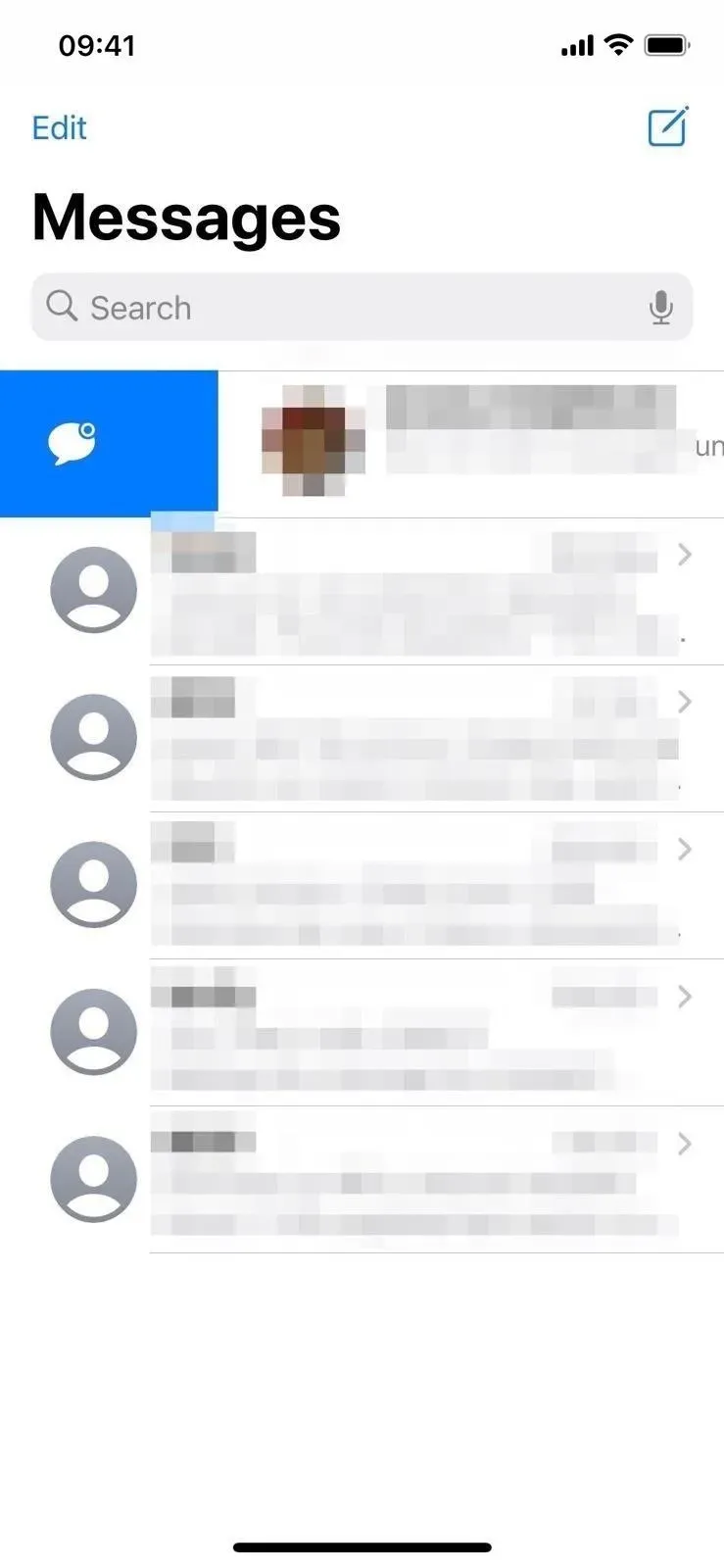
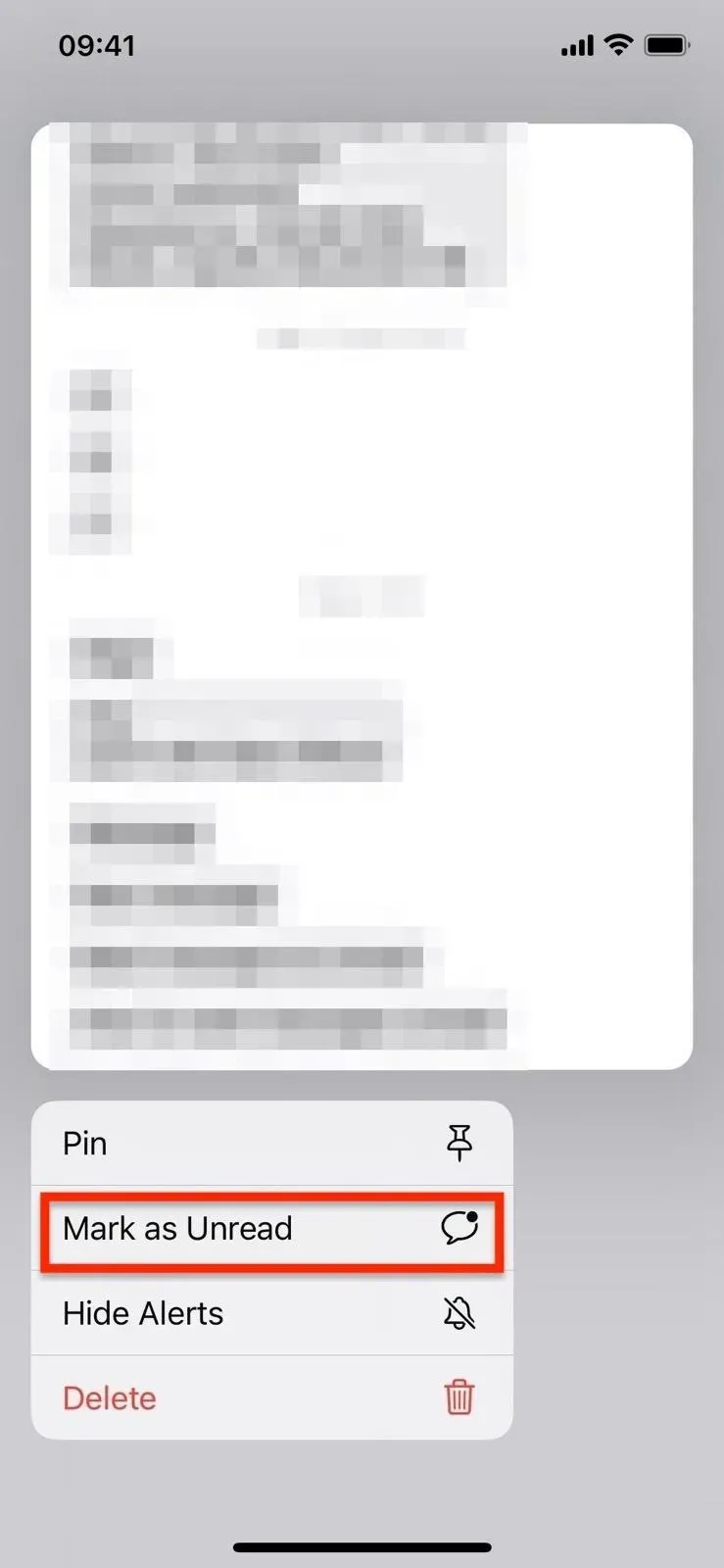
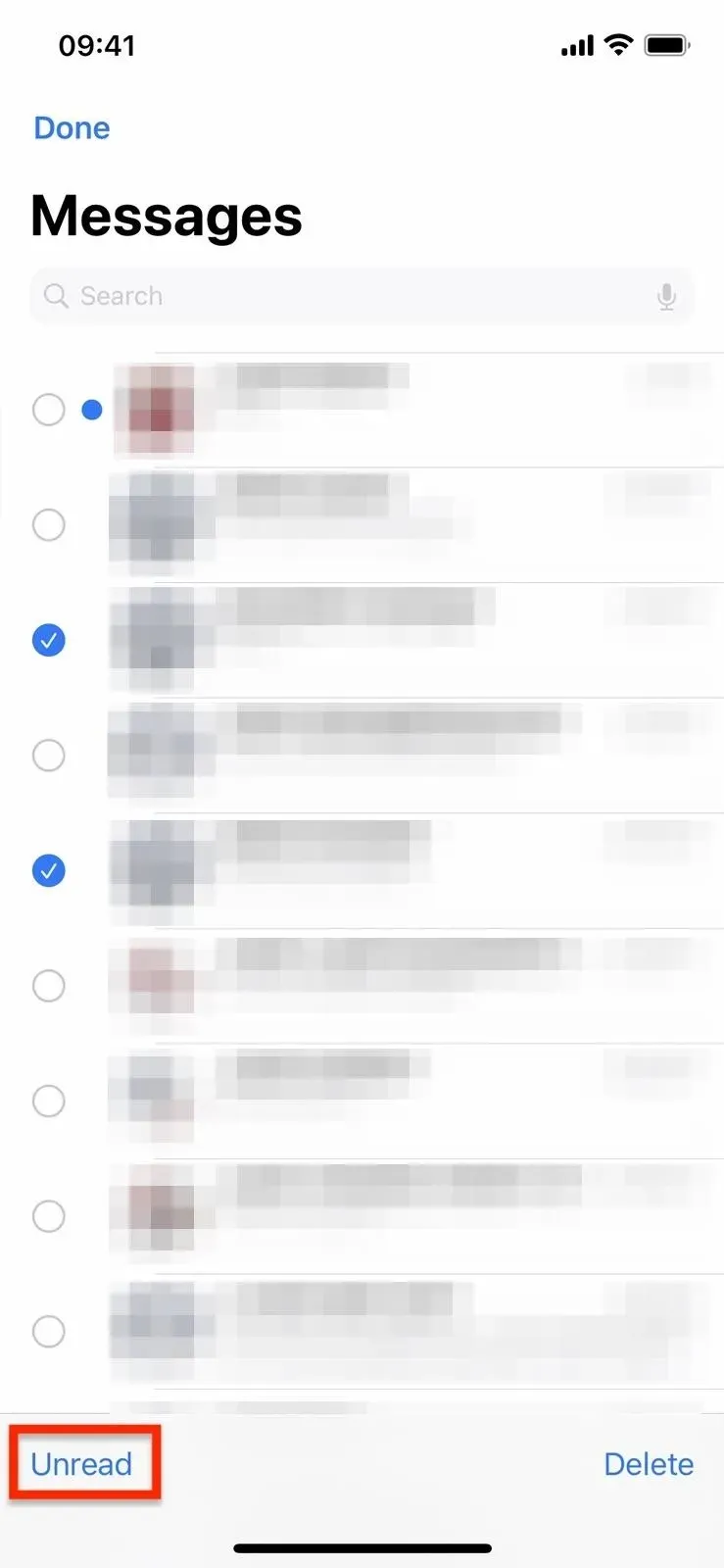
Chcete-li označit zprávu jako nepřečtenou, přejeďte prstem doprava (doleva), stiskněte a podržte (uprostřed) nebo vyberte zprávy (vpravo).
Chcete-li izolovat seznam konverzací pouze od nepřečtených zpráv, musíte povolit filtrování zpráv. Přejděte do Nastavení -> Zprávy a v části Filtrování zpráv byste měli vidět přepínač „Filtrovat neznámé odesílatele“. Pokud máte nainstalované aplikace, které dokážou filtrovat SMS, klepněte na „Neznámí a spam“ a vyhledejte „Filtrovat neznámé odesílatele“. Ujistěte se, že je přepínač zapnutý a tlačítko Upravit v seznamu konverzací bude nyní nabídka Filtry. Klepněte na něj a vyberte „Nepřečtené zprávy“, abyste viděli pouze ty.
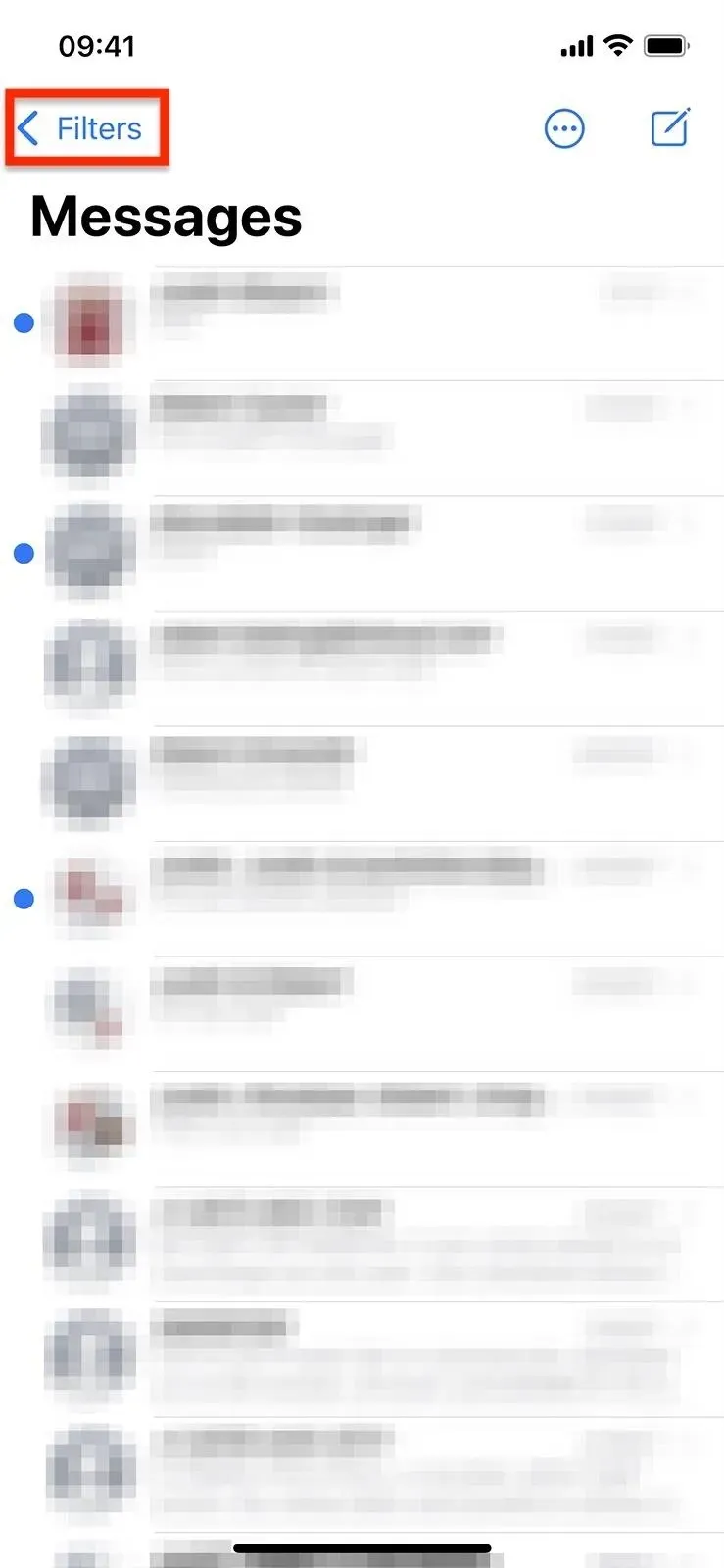
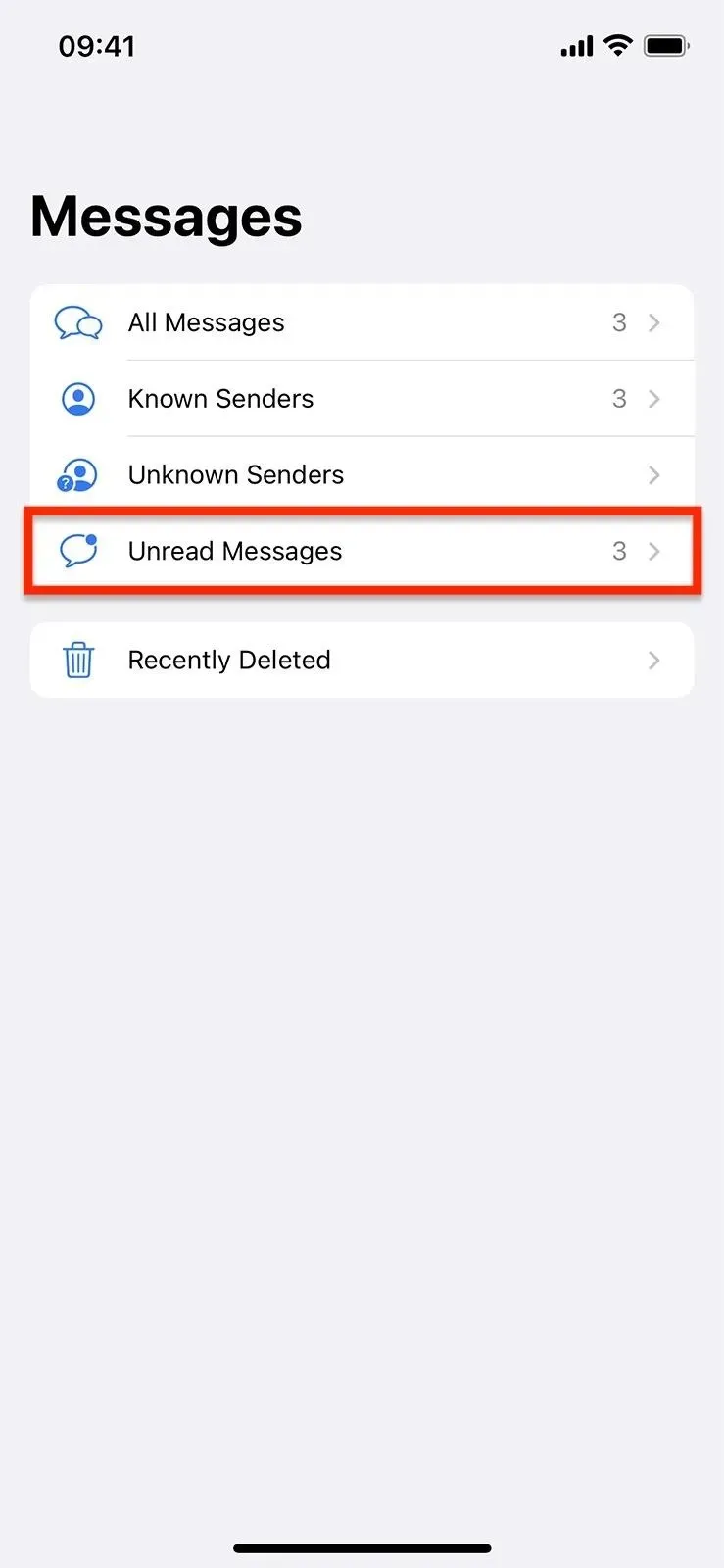
S aktivovanými filtry klikněte na Filtry (vlevo) a vyberte Nepřečtené zprávy (vpravo).
Označení nepřečtené konverzace jako přečtené v seznamu konverzací:
- Přejeďte prstem doprava po chatu, který chcete označit jako přečtený. Částí můžete přejet prstem a kliknout na tlačítko „Označit jako přečtené“, nebo ji můžete odtáhnout z obrazovky a označit ji automaticky.
- Klepněte a podržte na chatu a z rychlých akcí vyberte „Označit jako přečtené“. (To jste mohli udělat již před iOS 16.)
- Klikněte na Upravit nebo na tři tečky (•••) nahoře, zvolte Vybrat zprávy a potom buď klikněte na Přečíst vše ve spodní části, nebo označte jeden či více chatů a místo toho klikněte na Přečíst. (To jste mohli udělat již před iOS 16.)
2. Označte zprávy jako nepřečtené na Macu
Od iOS 16 a iPadOS 16 vám aplikace Zprávy pro macOS 13 Ventura umožňuje označit zprávy jako nepřečtené. Jednoduše klikněte pravým tlačítkem (nebo se stisknutou klávesou Ctrl) na přečtený chat ve vašem seznamu konverzací a klikněte na Označit jako nepřečtené.
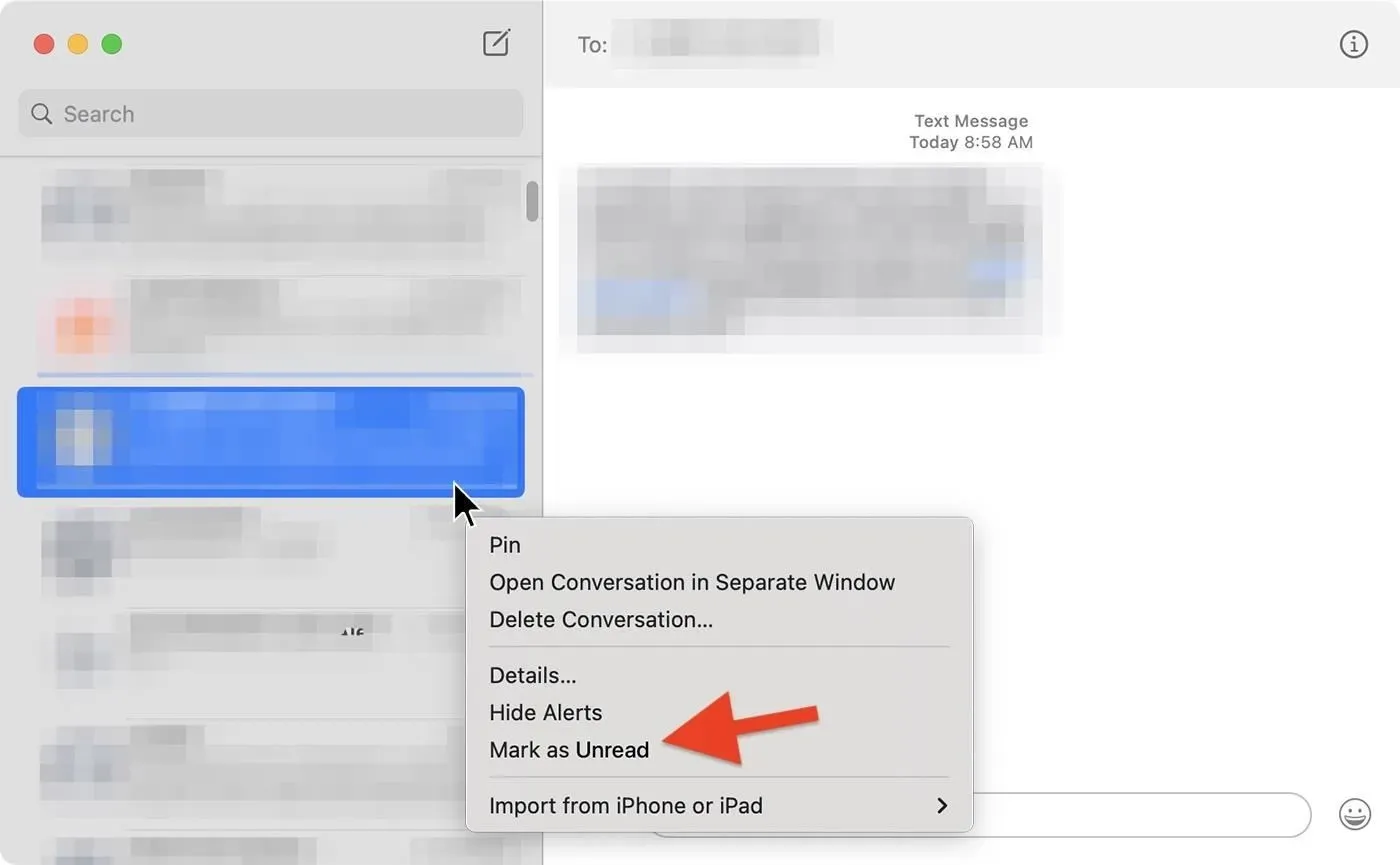
Chcete-li označit nepřečtené zprávy jako přečtené, postupujte stejně: klikněte pravým tlačítkem (nebo se stisknutou klávesou Ctrl) na nepřečtený chat v seznamu konverzací a klikněte na Označit jako přečtené.
Bonusový tip: Požádejte Siri, aby přečetla vaše nepřečtené zprávy
Život může být rušný, a pokud už nikdy nechcete zapomenout na důležitý text, můžete své zprávy označit jako nepřečtené pro daný den a požádat Siri, aby je za vás přečetla všechny najednou. Stačí říct „Hey Siri, read my nepřečtené zprávy“ a poslechnout si každou nepřečtenou zprávu a od koho přišla. Po přečtení každého z nich se Siri zeptá, zda chcete odpovědět, a vy můžete svou odpověď nadiktovat a odeslat.



Napsat komentář